
软件支持:64位 大小:2.98GB 系统:Win10、Win8、Win7、WinXP
安全检测:已通过360安全检测 语言:简体中文 上传者:匿名用户
首要功能与优点
Slate 材质编辑器
使用 Slate 轻松可视化和编辑材质分量关系,这个新的基于节点的编辑器可以大大改进创建和编辑复杂材质网络的工作流程与生产力。直观的结构视图框架能够处理当今苛刻的制作所需的大量材质。
Quicksilver 硬件渲染器
使用 Quicksilver 在更短的时间内制作高保真可视化预览、动画和游戏方面的营销资料,Quicksilver 是一种新的创新硬件渲染器,可帮助以惊人的速度制作高品质的图像。这个新的多线程渲染引擎同时使用 CPU 和 GPU,支持 alpha 和 z-缓冲区渲染元素;景深;运动模糊;动态反射;区域、光度学、环境遮断和间接灯光效果以及精度自适应阴影贴图;并能以大于屏幕的分辨率进行渲染。
Containers 本地编辑
通过能让用户在引用内容之上非破坏性地添加本地编辑层的大大改进的 Containers 工作流程,更高效地进行协作。通过并行工作满足紧张的最后时限要求:在一个用户迭代编辑嵌套的未锁定方面时,另一个用户可以继续精调基本数据。多个用户可以一次修改同一嵌套的不同元素,同时防止同时编辑同一个分量。
建模与纹理改进
利用扩展 Graphite 建模和视口画布工具集的新工具,加快建模与纹理制作任务:用于在视口内进行 3D 绘画和纹理编辑的修订工具集;使用对象笔刷进行绘画以在场景内创建几何体的功能;用于编辑 UVW 坐标的新笔刷界面;以及用于扩展边循环的交互式工具。
3ds Max 材质的视口显示
利用在视口中查看大部分 3ds Max 纹理贴图与材质的新功能,在高保真交互式显示环境中开发和精调场景,而无需不断地重新渲染。建模人员和动画师可以在一个更紧密匹配最终输出的环境中做出交互式决定,从而帮助减少错误并改进创造性故事讲述过程。
3ds Max Composite
利用 3ds Max Composite 改进渲染传递并把它们融合到实拍镜头中:基于 Autodesk Toxik 技术的全功能、高性能 HDR 合成器。3ds Max Composite 工具集整合了抠像、校色、摄像机贴图、光栅与矢量绘画、基于样条的变形、运动模糊、景深以及支持立体视效制作的工具。
前后关联的直接操纵用户界面
利用新的前后关联的多边形建模工具用户界面,节省建模时间,始终专注于手边的创作任务,该界面让您不必要把鼠标从模型移开。建模人员可以交互式地操纵属性,直接在视口中的兴趣点输入数值,并在提交修改之前预览结果。
CAT 集成
使用角色动画工具包 (CAT) 更轻松地制作和管理角色,分层、加载、保存、重新贴图和镜像动画。CAT 现已完全集成在 3ds Max 之中,提供了一个开箱即用的高级搭建和动画系统。通过其便利、灵活的工具集,动画师可以使用 CAT 中的默认设置在更短的时间内取得高质量的结果,或者为更苛刻的角色设置完全自定义骨架,以加入任意形态、嵌入式自定义行为和程序性控制器。
Ribbon 自定义
利用可自定义的 Ribbon 布局,最大化可用工作空间,并专注于对专业化工作流程最有意义的功能。创建和存储个性化用户界面配置,包括常用的操作项和宏脚本,并能轻触热键或按钮切换这些配置的显示。
更新的 OpenEXR 图像输入输出插件
更新的 OpenEXR 插件可在一个 EXR 文件中支持无限数量的层,并能自动把渲染元素和 G-缓冲区通道存储到 EXR 层。
与 Autodesk Revit 连通的 FBX 文件链接
利用新的 FBX 文件链接,接收和管理从 Autodesk Revit Architecture 导入的文件的更新。
本地实体导入/导出
在 3ds Max 和支持 SAT 文件的某些其它 CAD 软件之间非破坏性地传递修剪的表面、实体模型和装配。
Autodesk 材质库
从多达 1,200 个材质模板中进行选择,更精确地与其它 Autodesk 软件交换材质。
Google SketchUp Importer
高效地把 Google SketchUp 拉伸软件 (SKP) 版本 6 和 7 文件导入3ds Max。
Inventor 导入改进
把 Autodesk Inventor 文件导入 3ds Max,而无需在同一台计算机上安装 Inventor,而且还能在导入实体物体、材质、表面和合成时获得更好的结果。
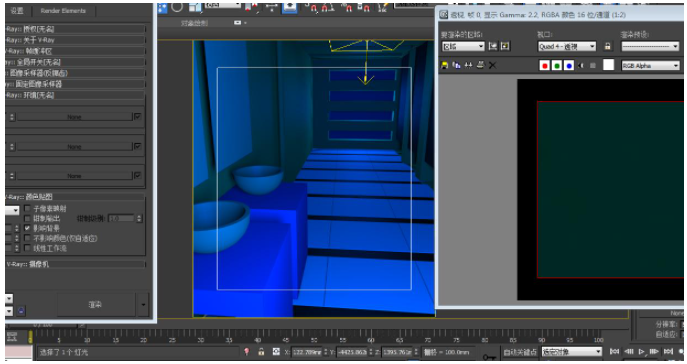
>>>>>>3dmax2013 软件截图>>>>>>
3dmax2013新功能
一、建模
1、无模式阵列对话框
“阵列”对话框现在是无模式的,这意味着您可以在对话框打开时导航视口。例如,如果阵列超出了视口边界,则可以平移和缩放视口,使整个阵列位于视图内。
2、鸡蛋样条
鸡蛋样条线允许您创建形状类似鸡蛋的样条线。
Egg样条线部分用于支持Autodesk Civil View管网功能。Civil View仅在3ds Max Design中可用。
3、毛发
在3dmax2013中,头发和毛发在许多方面得到了改进。改进包括更好的视口显示、更好的平铺内存使用效率、新的材质选项以及新的弹出、聚集和多股功能。
2、用于3ds Max Design的Autodesk Civil View
Autodesk Civil View仅随3ds Max Design一起提供。对于3ds Max Design 2013,Civil View与3ds Max Design一起安装。您不需要单独安装它;但是,要运行它,必须初始化它,然后重新启动3ds Max Design。
二、动画
1、MassFX增强功能
由于MassFX统一模拟解算器系统的广泛增强和添加,艺术家现在可以享受更加集成和精确的动力学工具集。亮点是带有可撕裂结构的新mCloth模块,以及对动态碎布玩偶层次结构的支持。此外,改进的约束、更好地处理轴心点和增强的UI可读性有助于改进整个工作流。
2、gPoly格式
使用新的gPoly几何体格式,可以大大加快角色动画工作流的速度。gPoly以3ds Max内部使用的硬件网格格式生成对象,无需将可编辑格式转换为内部硬件格式。结果是在变形高分辨率网格时(例如,使用“蒙皮”修改器)可以更快地播放动画。
在网格变形不改变拓扑结构的情况下,gPoly提供加速播放。
3、重定时工具
动画师现在可以重定时动画的一部分,以提高或降低其速度。不需要在要重定时的部分中存在关键帧,也不会在生成的高质量曲线中创建额外的关键帧。
4、轨道视图改造
为了使3ds Max“轨迹视图动画编辑器”与诸如Autodesk Maya之类的SuiteMate更紧密地一致,已重新设计菜单布局,从而生成更紧凑的界面。请参见“轨迹视图”菜单栏。
5、动画商店
随Autodesk 3ds Max 2013一起提供的是动画存储,您可以在购买运动数据之前,通过自动重定目标预览两足动物或猫角色上的数百个运动剪辑。若要使用动画存储,请单击“动画”菜单上的“Autodesk动画存储”命令。
6、64位QuickTime支持
我们在64位版本的3ds Max和3ds Max Design中添加了对苹果QuickTime的支持。
三、皮肤修饰改善
为了更有效地管理附加到蒙皮修改器的骨骼,现在可以按字母数字的升序或降序对骨骼列表进行排序。搜索列表还可以节省时间,方法是只显示匹配的条目,而不是简单地突出显示列表中的匹配条目。
四、现场管理
1、工作空间
一个单一3DS最大会话可以现在主机多个工作空间:不同的用户界面安排。在工作空间之间切换是简单的,因为选择一个名称从一个下载列表,而创建新的工作空间是容易的。
2、状态集
由于全新的状态集渲染过程系统,现在可以更有效地为Autodesk Smoke 2013软件、Adobe After Effects、Adobe Photoshop软件和其他图像合成应用程序创建渲染元素。状态记录器使美工人员能够捕获、编辑和保存当前状态,而可视化界面则显示如何将合成和渲染元素连接在一起以创建最终结果。美工人员可以更快速地从单个文件中设置和执行多个渲染过程;可以修改单个过程,而无需重新渲染整个场景,从而提高工作效率。
状态集的一部分是新的媒体同步功能,它提供了摄像机、灯光、空对象、平面对象/实体、镜头(包括镜头分层)、混合模式、不透明度和效果的双向传输。有了它,艺术家可以更有效地迭代,减少返工,从而在更短的时间内完成项目。
3、视区布局
新的“视口布局”功能允许在单个场景中存储多个视口设置,包括扩展视口(显示轨迹视图等),并通过单击鼠标在它们之间切换。
五、天窗
对于天光对象,可以指定天空颜色贴图,包括为所有渲染器提供照明的高动态范围(HDR)贴图。它们还为Nitrous视口提供照明级别和阴影。与Autodesk 3ds Max 2013之前的版本不同,天空颜色贴图不需要光跟踪器。
六、视口
1、渐变背景
现在,视口可以使用垂直渐变作为背景。这是透视视口的默认值。可以使用“自定义用户界面颜色”面板为渐变设置自定义颜色。此外,视口背景控件已合并到新的“视口配置”对话框“背景”面板中,并在“视图”菜单和“明暗处理”视口标签菜单上具有相应的选项。
2、Nitrous视口
Nitrous accelerated graphics core得到了许多增强。艺术家将享受在大型场景中提高的绘图性能,以及对基于图像的照明、景深、加速的粒子流显示以及新的面和粘土材质球的新支持。此外,通过MAXScript更改bokeh形状的功能、对大型场景中阴影的支持以及改进的内部场景工作流扩展了Nitrous功能。

>>>>>>3dmax2013 软件截图>>>>>>
功能
google sketchup importer
高效地把 google sketchup 拉伸软件 (skp) 版本 6 和 7 文件导入3ds max。
autodesk 材质库
从多达 1,200 个材质模板中进行选择,更精确地与其它 autodesk 软件交换材质。
与 autodesk revit 连通的 fbx 文件链接
利用新的 fbx 文件链接,接收和管理从 autodesk revit architecture 导入的文件的更新。
本地实体导入/导出
在 3ds max 和支持 sat 文件的某些其它 cad 软件之间非破坏性地传递修剪的表面、实体模型和装配。
更新的 openexr 图像输入输出插件
更新的 openexr 插件可在一个 exr 文件中支持无限数量的层,并能自动把渲染元素和 g-缓冲区通道存储到 exr 层。
inventor 导入改进
把 autodesk inventor 文件导入 3ds max,而无需在同一台计算机上安装 inventor,而且还能在导入实体物体、材质、表面和合成时获得更好的结果。
slate 材质编辑器
使用 slate 轻松可视化和编辑材质分量关系,这个新的基于节点的编辑器可以大大改进创建和编辑复杂材质网络的工作流程与生产力。直观的结构视图框架能够处理当今苛刻的制作所需的大量材质。
ribbon 自定义
利用可自定义的 ribbon 布局,最大化可用工作空间,并专注于对专业化工作流程最有意义的功能。创建和存储个性化用户界面配置,包括常用的操作项和宏脚本,并能轻触热键或按钮切换这些配置的显示。
前后关联的直接操纵用户界面
利用新的前后关联的多边形建模工具用户界面,节省建模时间,始终专注于手边的创作任务,该界面让您不必要把鼠标从模型移开。建模人员可以交互式地操纵属性,直接在视口中的兴趣点输入数值,并在提交修改之前预览结果。
3ds max 材质的视口显示
利用在视口中查看大部分 3ds max 纹理贴图与材质的新功能,在高保真交互式显示环境中开发和精调场景,而无需不断地重新渲染。建模人员和动画师可以在一个更紧密匹配最终输出的环境中做出交互式决定,从而帮助减少错误并改进创造性故事讲述过程。
建模与纹理改进
利用扩展 graphite 建模和视口画布工具集的新工具,加快建模与纹理制作任务:用于在视口内进行 3d 绘画和纹理编辑的修订工具集;使用对象笔刷进行绘画以在场景内创建几何体的功能;用于编辑 uvw 坐标的新笔刷界面;以及用于扩展边循环的交互式工具。
3ds max composite
利用 3ds max composite 改进渲染传递并把它们融合到实拍镜头中:基于 autodesk toxik 技术的全功能、高性能 hdr 合成器。3ds max composite 工具集整合了抠像、校色、摄像机贴图、光栅与矢量绘画、基于样条的变形、运动模糊、景深以及支持立体视效制作的工具。
containers 本地编辑
通过能让用户在引用内容之上非破坏性地添加本地编辑层的大大改进的 containers 工作流程,更高效地进行协作。通过并行工作满足紧张的最后时限要求:在一个用户迭代编辑嵌套的未锁定方面时,另一个用户可以继续精调基本数据。多个用户可以一次修改同一嵌套的不同元素,同时防止同时编辑同一个分量。
quicksilver 硬件渲染器
使用 quicksilver 在更短的时间内制作高保真可视化预览、动画和游戏方面的营销资料,quicksilver 是一种新的创新硬件渲染器,可帮助以惊人的速度制作高品质的图像。这个新的多线程渲染引擎同时使用 cpu 和 gpu,支持 alpha 和 z-缓冲区渲染元素;景深;运动模糊;动态反射;区域、光度学、环境遮断和间接灯光效果以及精度自适应阴影贴图;并能以大于屏幕的分辨率进行渲染。
cat 集成
使用角色动画工具包 (cat) 更轻松地制作和管理角色,分层、加载、保存、重新贴图和镜像动画。cat 现已完全集成在 3ds max 之中,提供了一个开箱即用的高级搭建和动画系统。通过其便利、灵活的工具集,动画师可以使用 cat 中的默认设置在更短的时间内取得高质量的结果,或者为更苛刻的角色设置完全自定义骨架,以加入任意形态、嵌入式自定义行为和程序性控制器。
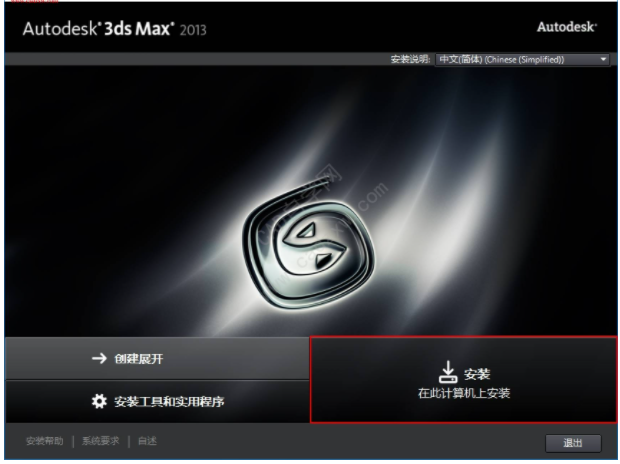
>>>>>>3dmax2013 软件安装截图>>>>>>


